想要使用電腦錄屏?在工作中我們電腦已經是重要的辦公用具啦,現在急需錄屏工具將某些功能過程錄制下來好進行培訓使用,但是找不到錄屏的方法。不用擔心,今天小編整理了三種好用的win10錄屏方法,裏邊還包含了系統快捷鍵使用方法一起來看看吧。

演示環境
硬件機型:惠普
系統版本:win10
軟件版本:foxit錄屏大師
方法一:foxit錄屏大師
步驟一:開啟錄屏大師,會發現可以選擇專用錄屏的功能:錄制螢幕、套用視窗、聲音、網絡攝影機、遊戲功能錄制功能
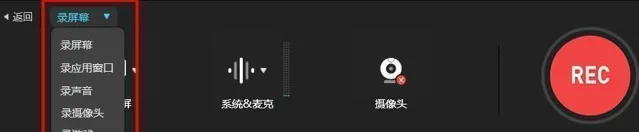
步驟二:選擇錄屏專案後,還是覺得螢幕錄制尺寸不合適?點選【全螢幕】可以根據自己的需求自訂進行尺寸設定。
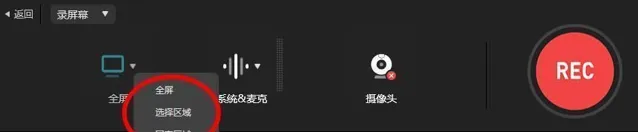
步驟三:點選【麥克&系統】可以進行錄制時的聲音設定。如果有網絡攝影機的話也可以進行設定。
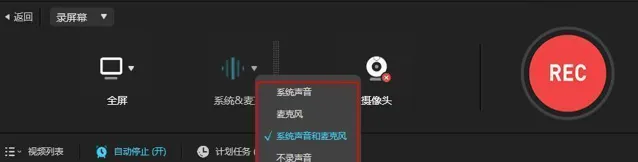
步驟四:完成設定後點選右邊紅色的【rec】即可開始錄屏啦。結束錄屏後點選左下角的【影片列表】即可檢視錄屏的結果啦、

述(最多18
方法二:電腦錄屏方法
步驟1:在鍵盤上按下Windows鍵+G,啟動Xbox Game Bar。如果您第一次使用此功能,系統可能會提示您進行設定。
步驟2:點選Xbox Game Bar中的「錄制」按鈕,開始錄制。錄制過程中,如需暫停錄制,可以再次點選「錄制」按鈕,狀態會變為「暫停錄制」。
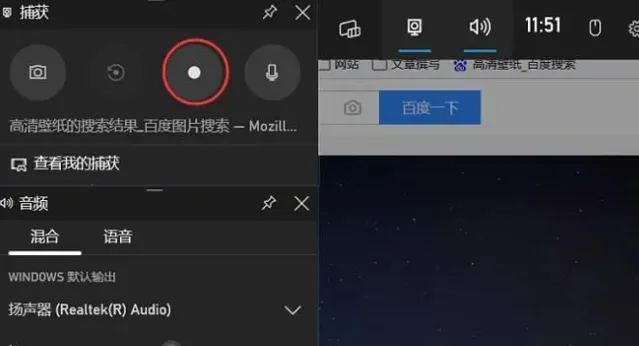
步驟3:錄制完成後,影片將自動保存到您的電腦中。預設保存位置是「影片」資料夾中的「捕獲」子資料夾,您可以在設定中更改保存位置。
方法三:使用電腦瀏覽器錄制
第一步:在Windows電腦上開啟360安全瀏覽器的【高級設定】,並將【在影片右上角顯示工具列】錄屏功能開啟。
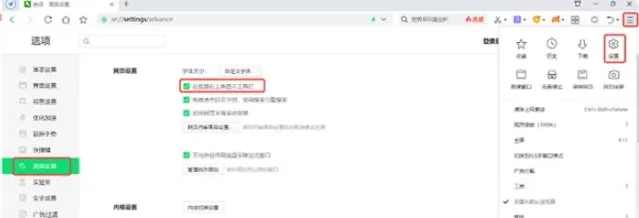
第二步:在瀏覽器上開啟需要錄制的直播,點選右上角工具列的【錄制小影片】即可開始錄制直播;
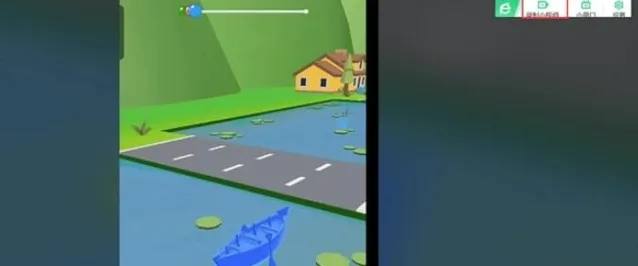
以上三種方法都可以很好的解決電腦錄屏的問題,需要的小夥伴趕快來嘗試一下吧、











